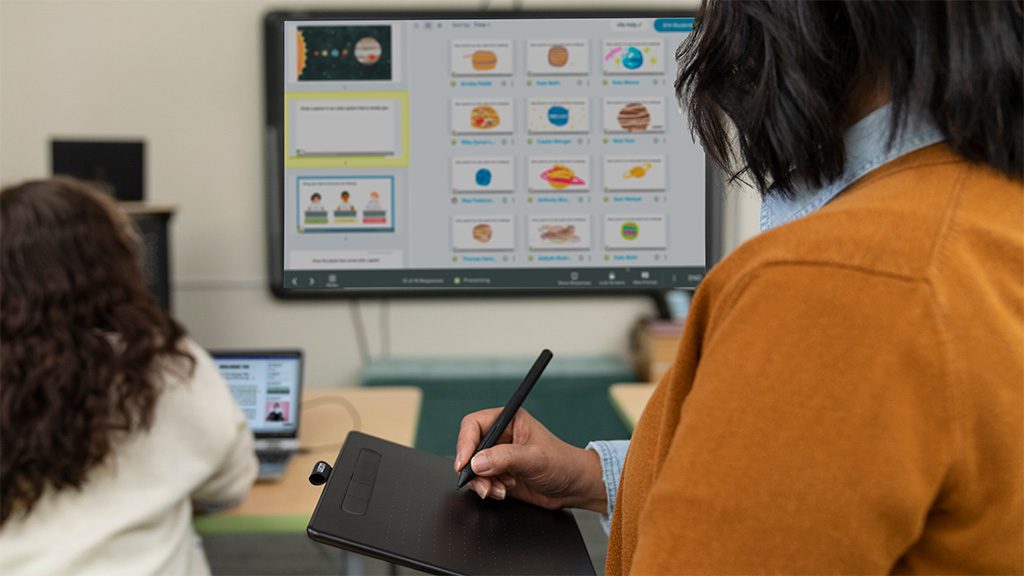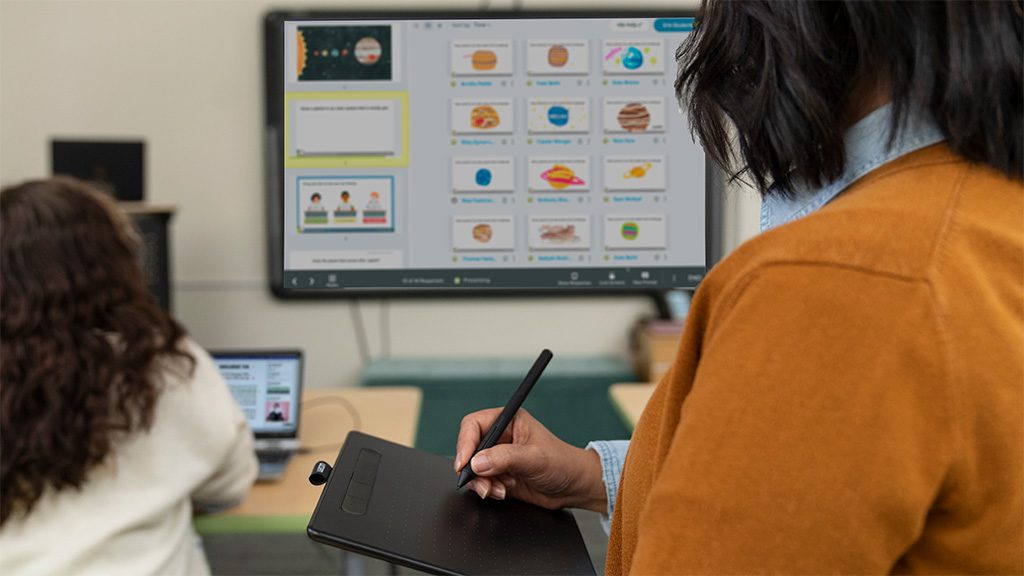Stanco delle noiose presentazioni di diapositive? Prova Pear Deck

Quante presentazioni hai nel tuo arsenale didattico? E una domanda ancora più importante: quanti di loro sono veramente emozionanti, coinvolgenti e interattivi?
In questo articolo, il nostro esperto di formazione, Michele Dick, spiega come Pear Deck - una prova di tre mesi è inclusa con l'acquisto di una Wacom Intuos, Wacom Oneo One by Wacom tavoletta con penna - può migliorare le tue presentazioni in classe.
Pear Deck è un punto di svolta per gli educatori!
Consente agli insegnanti di prendere i contenuti esistenti nelle presentazioni e aggiungere diapositive interattive, come una risposta aperta o una domanda a scelta multipla, un'icona trascinabile o opzioni di disegno alla presentazione. Oltre a questi contenuti interattivi, un insegnante può anche condividere un link al sito web per un video, una ricerca o un modulo Google; Questa funzione crea così tante opportunità per gli studenti.
Una volta creata la presentazione interattiva, l'insegnante può condividerla facilmente con gli studenti. Possono quindi monitorare i progressi e le risposte degli studenti in tempo reale, fornendo feedback lungo il percorso. L'insegnante ha anche una vista del proiettore, dove può mostrare le risposte anonime degli studenti per festeggiare, aumentando così la voce degli studenti in classe.
Pear Deck è in grado di trasformare le lezioni in esperienze di apprendimento coinvolgenti in un unico spazio. Abbinato a una Wacom Intuos wireless, l'insegnante può persino muoversi nella stanza mentre facilita la lezione di Pear Deck!
Queste presentazioni interattive funzionano meglio con un set di One by Wacom tavoletta con penna, ma funzionano anche molto bene con un set di Chromebook di classe, con cui Wacom tavoletta con penna è certificata per lavorare senza sforzo!
Le tre principali funzionalità di Pear Deck per gli educatori
Accedi come studente
Anche se questo crea una finestra o una scheda aggiuntiva da gestire, è bello essere in grado di modellare come risolvere qualcosa su una diapositiva di disegno. Quindi copia il link che hai condiviso con i tuoi studenti in una nuova scheda!
Riflettere e portare via
Questa funzione è un'ottima risorsa per le note per gli studenti. Una volta terminata una lezione con gli studenti, puoi condividere un documento di riflessione e da asporto che dia loro accesso alle tue diapositive, alle loro risposte e a un luogo in cui riflettere sul loro apprendimento.
Modelli
Potresti aver visto i modelli che si aprono nella finestra del componente aggiuntivo, ma sapevi che c'erano ancora più modelli di alta qualità che puoi utilizzare nel Pear Deck Orchard?
Come usare Pear Deck in classe
Pear Deck consente agli insegnanti di creare una lezione che può essere seguita dagli studenti o dall'istruttore. Ma sapevi che puoi usare entrambi all'interno della stessa lezione?
Immaginiamo uno scenario in cui un insegnante sta insegnando una lezione che richiede un po' di anticipo, o una mini-lezione per iniziare il workshop. La mini-lezione può essere svolta in modalità a ritmo d'istruttore, dando all'insegnante il comando della presentazione mentre fa un rapido check-in con gli studenti per capire prima di lanciare gli studenti in un periodo di lavoro.
Quindi l'insegnante può passare la lezione al ritmo dello studente e gli studenti possono ora muoversi attraverso la lezione alla propria velocità. Per il resto della lezione, l'insegnante ha già creato risorse all'interno del Pear Deck , chiedendo agli studenti di uscire e fare ricerche su siti specifici, guardare un video, rispondere a domande e/o interagire con i contenuti presentati nella lezione.
Mentre gli studenti lavorano in modo indipendente durante la lezione, l'insegnante può riunire piccoli gruppi o controllare i singoli studenti. Attraverso l'uso della dashboard dell'insegnante, l'insegnante può monitorare i progressi degli studenti e fornire feedback mentre lavorano.
Pear Deck è uno strumento con una varietà di funzioni, che lo rendono un'ottima scelta da utilizzare con la tua tavoletta con penna Wacom, un set di classe di tavoletta con penna Wacom e/o un set di Chromebookdi classe!
Iscriviti alla nuovissima Newsletter di formazione di Wacom for formazione per ispirarti in classe, i prossimi webinar, gli sconti sui prodotti Wacom e molto altro!
Vuoi saperne di più?
Guarda questo video creato da un'amica di Wacom Stacey Roshan su come utilizzare Pear Deck in classe:
Quali prodotti Wacom funzionano meglio con Pear Deck?
I prodotti Wacom possono essere strumenti incredibilmente potenti per gli insegnanti, soprattutto se abbinati al software giusto. Fortunatamente, ogni acquisto di un Wacom Intuos Wireless, Wacom Oneo One by Wacom viene fornito con un pacchetto di prova gratuito di tre mesi di potenti software di formazione, tra cui Pear Deck.

Wireless Intuos tavoletta con penna
Wacom Intuos è progettato per rendere l'insegnamento senza problemi. Grazie alla connettività Bluetooth, puoi muoverti liberamente in aula pur continuando a controllare il tuo computer con la penna digitale e la tavoletta con penna. tasto ExpressKey può essere facilmente programmato su Mac o PC come tasti di scelta rapida preferiti per risparmiare tempo durante l'istruzione.

Wacom One Penna Display
Sia in classe che online, gli insegnanti possono utilizzare il display Wacom One penna per presentare lezioni, illustrare gli apprendimenti, prendere appunti, annotare e rispondere alle domande. Per quanto riguarda gli studenti, la penna rende il passaggio al lavoro digitale facile e intuitivo.

One by Wacom tavoletta con penna
Ideale per gli studenti, il One by Wacom porta l'apprendimento a un livello superiore. La penna digitale realistica ricrea l'esperienza in classe da qualsiasi luogo. Ti dà la libertà di scrivere, annotare, creare, collaborare, studiare o insegnare in modi mai visti prima.
Vuoi saperne di più su come i prodotti Wacom possono migliorare la formazione nella tua scuola o nel tuo distretto? Compila questo modulo di interesse.